Leg ein individuelles Farbdesign für dein Todoist-Konto fest, indem du aus den verschiedenen Free- und Pro-Optionen wählst:
Free-Themes
Todoist, Dunkel, Mondstein und Mandarine.
Pro-Themes
Grünkohl, Blaubeere, Lavendel und Himbeere.
So wählst du dein Theme aus:
- Klicke oben links auf dein Profilbild.
- Wähle Einstellungen.
- Wähle Theme.
- Wähle das gewünschte Theme aus.
- Optional: Deaktiviere die Option Theme synchronisieren, um auf deinen Geräten unterschiedliche Themes zu verwenden, oder aktiviere diese Option, um das ausgewählte Theme auf allen deinen Geräten zu verwenden.
- Optional: Du kannst Todoist so einstellen, dass automatisch zum Dunkelmodus gewechselt wird, wenn du auf deinem Gerät den Dunkelmodus verwendest. Schalte einfach Automatischer Dunkelmodus ein.
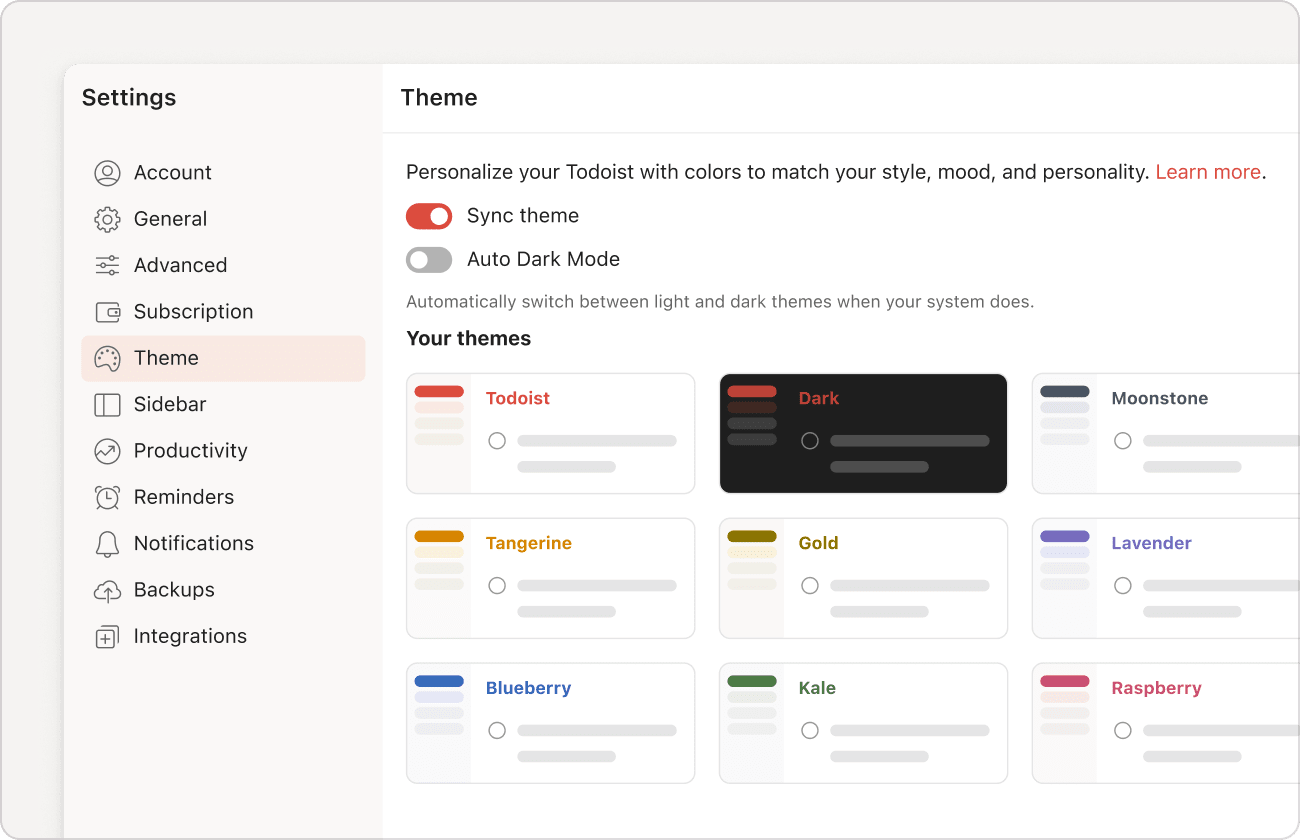
- Tippe unten rechts auf Browsen.
- Tippe oben rechts auf das Zahnrad-Symbol.
- Wähle Theme.
- Wähle das gewünschte Theme aus.
- Optional: Deaktiviere die Option Theme synchronisieren, um auf deinen Geräten unterschiedliche Themes zu verwenden, oder aktiviere diese Option, um das ausgewählte Theme auf allen deinen Geräten zu verwenden.
- Optional: Du kannst Todoist so einstellen, dass automatisch zum Dunkelmodus gewechselt wird, wenn du auf deinem Gerät den Dunkelmodus verwendest. Schalte dazu einfach Automatischer Dunkelmodus ein. Dies ist auf Android 10 oder höher möglich.

- Tippe unten rechts auf Durchsuchen.
- Tippe oben rechts auf das Zahnrad-Symbol.
- Wähle das gewünschte Theme aus.
- Optional: Deaktiviere die Option Theme synchronisieren, um auf deinen Geräten unterschiedliche Themes zu verwenden, oder aktiviere diese Option, um das ausgewählte Theme auf allen deinen Geräten zu verwenden.
- Optional: Du kannst Todoist so einstellen, dass automatisch zum Dunkelmodus gewechselt wird, wenn du auf deinem iOS-Gerät den Dunkelmodus verwendest. Schalte dazu einfach Automatischer Dunkelmodus ein.

Kleiner Tipp
Sobald du das Karma-Level Erleuchtung erreichst, wird ein neues geheimes Theme auf deinem Konto freigeschaltet.
Häufig gestellte Fragen
Nein. Auch wenn ein True Black Theme gegenüber unserem aktuellen Dunkelmodus etwas Energie einsparen würde, betrachten wir den Unterschied im Stromverbrauch als unbedeutend (0,3 % MW). Außerdem würde die Unterstützung eines True Black Themes ohne ein komplettes Redesign das Unterscheiden von visuellen Hierarchien und Tiefen erschweren.